突破30天限制,Win10无损降级随心所欲
时间:2016-08-10 20:32:18来源:网络整理
微软在发布 Windows10正式版时为用户提供了一个无损降级通道,本站也在第一时间为大家分享了 Win10降级至Win7/Win8.1的教程。然而官方给出的这个方法是有“有效期”的,当升级超过30天之后,我们便不能再使用这一方法滚回到以前的Windows版本。随着时间的推移,这一天总会到来,那么超过了30天想要降级该怎么办,今天小编就来跟大家分享一下解决方法。
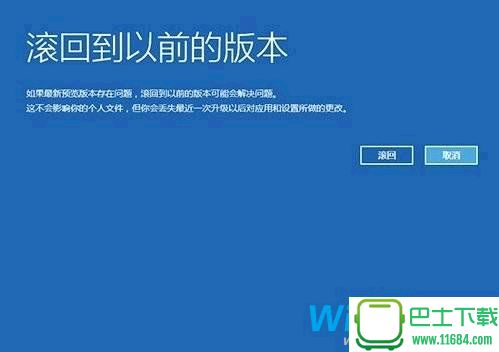
首先科普一下,微软之所以可以提供 Win10无损降级服务,主要依靠两个文件夹——“Windows.Old”和“$Windows.~BT(或$Windows.~WS,安装方式不同便会出现不同的名称)”,这也就是之前为什么跟大家说一旦删除了“Windows.Old”文件夹就不能使用微软提供的降级服务。
那么为什么30天之后这一服务就不能使用了呢?其实微软预先已经设置好了,30天之后系统自动删除上面提到的两个文件夹。找到原因之后我们就可以采取相应的措施来解决问题了。
我们只需要备份上面提到的两个文件夹到移动硬盘或者非系统盘就可以了,当30天之后微软自动删除这两个文件夹也无妨,在我们需要无损降级时将之前备份的两个文件夹恢复至系统盘就可以进行降级操作了。因“$Windows.~BT“文件夹为隐藏属性,所以在备份前需要点击“查看”,然后勾选“隐藏的项目”前面的复选框,这样就可以看到“$Windows.~BT“文件夹了。
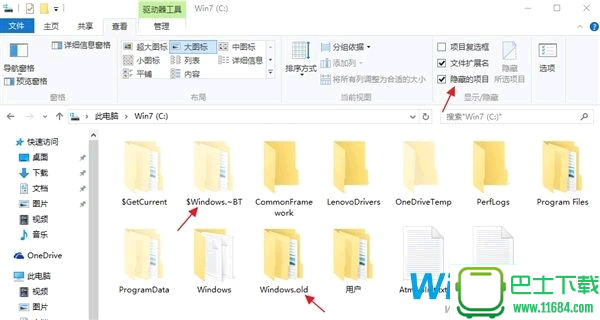
当然如果你觉得备份文件有些麻烦的话,还有个更简单的方法,那就是直接修改这两个文件夹的命名,这样这两个文件夹就不会再被系统自动删除,不过当我们想要进行降级的时候需要把两个文件夹的名字再改回来哦!

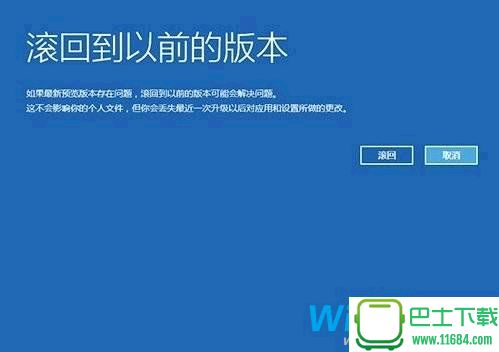
首先科普一下,微软之所以可以提供 Win10无损降级服务,主要依靠两个文件夹——“Windows.Old”和“$Windows.~BT(或$Windows.~WS,安装方式不同便会出现不同的名称)”,这也就是之前为什么跟大家说一旦删除了“Windows.Old”文件夹就不能使用微软提供的降级服务。
那么为什么30天之后这一服务就不能使用了呢?其实微软预先已经设置好了,30天之后系统自动删除上面提到的两个文件夹。找到原因之后我们就可以采取相应的措施来解决问题了。
我们只需要备份上面提到的两个文件夹到移动硬盘或者非系统盘就可以了,当30天之后微软自动删除这两个文件夹也无妨,在我们需要无损降级时将之前备份的两个文件夹恢复至系统盘就可以进行降级操作了。因“$Windows.~BT“文件夹为隐藏属性,所以在备份前需要点击“查看”,然后勾选“隐藏的项目”前面的复选框,这样就可以看到“$Windows.~BT“文件夹了。
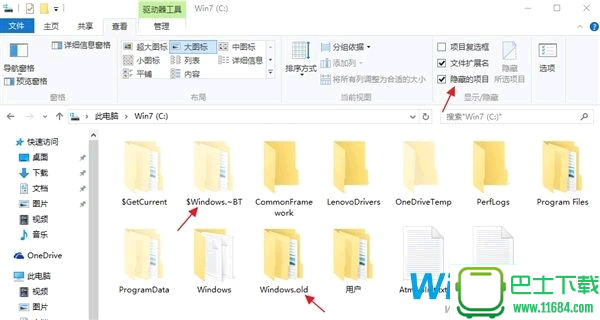
当然如果你觉得备份文件有些麻烦的话,还有个更简单的方法,那就是直接修改这两个文件夹的命名,这样这两个文件夹就不会再被系统自动删除,不过当我们想要进行降级的时候需要把两个文件夹的名字再改回来哦!

本类热门
- 1 macOS 10.13怎么升级 macOS 10.13升级教程
- 2 macOS 10.12.6 beta 6怎么更新 macOS 10.12.6 beta 6怎么升级
- 3 CS Mac版电脑人添加教程 _11684 MAC资讯
- 4 macOS 10.13安装u盘制作教程 macOS 10.13安装u盘制作方法
- 5 写在15年后:WindowsXP到底为何如此受人喜爱
- 6 itunes无法验证服务器s.mzstatic.com.的身份怎么办 itunes无法验证服务器s.mzstatic的身份怎么办
- 7 win10飞行模式关不掉怎么办?win10飞行模式关不掉的解决方法
- 8 苹果Mac系统怎么彻底关闭开机的声音?
- 9 金山毒霸导致64位Win7和Win8系统崩溃解决方法
- 10 防止Wifi破解和路由器劫持方法教程 Wifi路由安全须重视


